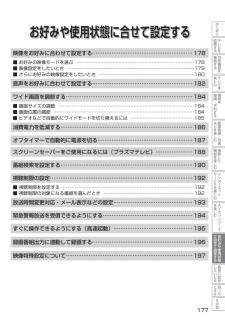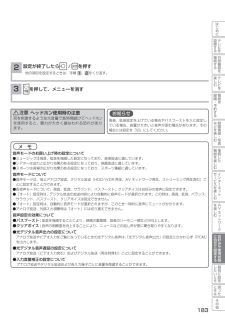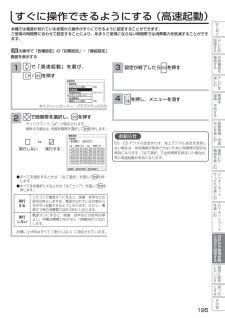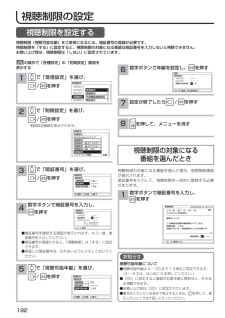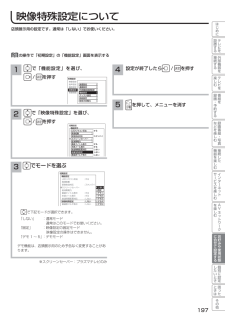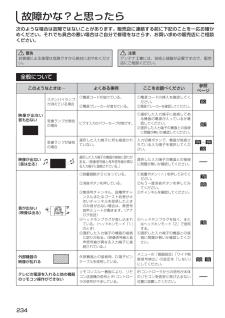Q&A
取扱説明書・マニュアル (文書検索対応分のみ)
"音声"1 件の検索結果
"音声"20 - 30 件目を表示
全般
質問者が納得音声だけ出ると言う事はバックライトの不具合か寿命。メーカーで交換してもらうしか無いでしょう。
4013日前view954
177お好みや使用状態 に合せて設定するテレビを設置する外部機器を接続するテレビを楽しむ番組を 録画・予約する録画番組・写真などを楽しむ接続した機器を楽しむインタ ネ トサ ビスを楽しむAVネ トワ クを楽しむ個別に設定したいとき困 たときはその他はじめにお好みや使用状況に合せて設定するお好みや使用状態に合せて設定する映像をお好みに合わせて設定する⋯⋯⋯⋯⋯⋯⋯⋯⋯⋯⋯⋯⋯⋯⋯⋯⋯⋯⋯178■ お好みの映像モードを選ぶ ⋯⋯⋯⋯⋯⋯⋯⋯⋯⋯⋯⋯⋯⋯⋯⋯⋯⋯⋯⋯⋯⋯⋯⋯⋯⋯178■ 映像設定をしたいとき ⋯⋯⋯⋯⋯⋯⋯⋯⋯⋯⋯⋯⋯⋯⋯⋯⋯⋯⋯⋯⋯⋯⋯⋯⋯⋯⋯⋯179■ さらにお好みの映像設定をしたいとき ⋯⋯⋯⋯⋯⋯⋯⋯⋯⋯⋯⋯⋯⋯⋯⋯⋯⋯⋯⋯⋯180音声をお好みに合わせて設定する⋯⋯⋯⋯⋯⋯⋯⋯⋯⋯⋯⋯⋯⋯⋯⋯⋯⋯⋯182ワイド画面を調節する⋯⋯⋯⋯⋯⋯⋯⋯⋯⋯⋯⋯⋯⋯⋯⋯⋯⋯⋯⋯⋯⋯⋯⋯184■ 画面サイズの調節 ⋯⋯⋯⋯⋯⋯⋯⋯⋯⋯⋯⋯⋯⋯⋯⋯⋯⋯⋯⋯⋯⋯⋯⋯⋯⋯⋯⋯⋯⋯184■ 画面位置の調節 ⋯⋯⋯⋯⋯⋯⋯⋯⋯⋯⋯⋯⋯⋯⋯⋯⋯⋯⋯⋯⋯⋯⋯⋯⋯⋯⋯⋯⋯⋯⋯184■ ビデオなどで自動的にワ...
179お好みや使用状態 に合せて設定するテレビを設置する外部機器を接続するテレビを楽しむ番組を 録画・予約する録画番組・写真などを楽しむ接続した機器を楽しむインタ ネ トサ ビスを楽しむAVネ トワ クを楽しむ個別に設定したいとき困 たときはその他はじめに映像モードごとにお好みに合わせて明るさ、黒レベル、色の濃さ、色あい 、シャープネス、色温度、バックライトの設定ができます。設定が終了したら を押すで設定したい項目を選び、/ を押し、/で設定する明るさ+31 調節項目選択28の操作で「各種設定」の「映像設定」画面を表示する (例)明るさを調節する場合 で調節します。 を押して、メニューを消す ● 他の項目を設定するときは、手順 1、 2 をくり返します。 ● 設定後は、チャンネル切り換えや電源を切っても記憶されます。映像設定項 目内 容映像モードセンサーオート / スーパー / スタンダード /リビング / シネマティック設置場所や映像内容に合わせて設定します。明 る さ暗くなる 明るくなる周囲の明るさに合わせて、見やすく。黒レベル暗い部分がより暗くなる暗い部分が明るめになる黒髪の濃さに合わせて...
180映像設定項 目内 容R ドライブ明るい部分の赤がおさえられる ー 62 ~ 0 調節しない明るい部分の色調をお好みに合わせて調節します。G ドライブ明るい部分の緑がおさえられる ー 62 ~ 0 調節しないB ドライブ明るい部分の青がおさえられる ー 62 ~ 0 調節しないR カットオフ暗い部分の赤がおさえられる ー31~+31暗い部分が赤っぽくなる暗い部分の色調をお好みに合わせて調節します。G カットオフ暗い部分の緑がおさえられる ー31~+31暗い部分が緑っぽくなるB カットオフ暗い部分の青がおさえられる ー31~+31暗い部分が青っぽくなる標準に戻すはい / いいえ「はい」を選び を押すと、調節量が 0に戻ります。各種設定映像設定音声設定画面設定初期設定各種情報-31-160-31-160RドライブGドライブBドライブRカットオフGカットオフBカットオフ標準に戻す[色温度調節]映像をお好みに合わせて設定する映像設定項 目内 容ディテール切/入ビデオ入力またはデジタル放送で映像がギラギラしたり、ノイズが目立つ場合は「切」にします。コントラストリニア / ダイナミック「リニア」 ...
1821 で設定したい項目を選び、/ を押し、で設定するお好みに合わせて音声モード、 高音、 低音、 バランス、 サラウンド、 バスブースト、 クリアボイスなどの設定ができます。音声をお好みに合わせて設定する各種設定[ページ1/2]スタンダード +15 -10 0切切切音声モード高音低音バランスサラウンドバスブーストクリアボイス標準に戻す映像設定音声設定画面設定初期設定各種情報音声設定項 目内 容音声モードオート / スタンダード / ミュージック/ シアター / スポーツ映像内容に合わせて設定します。高 音高音がおさえられる高音が強調されるそれぞれ- 15 ~+ 15 までの設定ができます。お好みに合わせて設定してください。一度設定すると、そのまま記憶されます。低 音低音がおさえられる低音が強調されるバランス左スピーカーの音が強調される(-)右スピーカーの音が強調される(+)-10~+10までの設定ができます。お好みに合わせて設定してください。一度設定すると、そのまま記憶されます。サラウンド入/切音場を拡大することができます。お好みの設定にします。バスブースト入 / 切 低音を強調することができます...
183お好みや使用状態 に合せて設定するテレビを設置する外部機器を接続するテレビを楽しむ番組を 録画・予約する録画番組・写真などを楽しむ接続した機器を楽しむインタ ネ トサ ビスを楽しむAVネ トワ クを楽しむ個別に設定したいとき困 たときはその他はじめに 設定が終了したら/ を押す他の項目を設定するときは、手順 1、2をくり返す。を押して、メニューを消す23お知らせ 高音、低音設定を上げている場合やバスブーストを入に設定している場合、音量が大きいと音声が歪む場合があります。その場合には設定を「切」にしてください。メ モ音声モードのお買い上げ時の設定について● ミュージックは高音、低音を強調した設定になっており、音楽放送に適しています。● シアターは迫力と広がり効果のある設定になっており、映画放送に適しています。● スポーツは音場の広がり効果のある設定になっており、スポーツ番組に適しています。音声モードについて● 音声モードは、地上アナログ放送、デジタル放送( HDD/iVDR再生、AV ネットワーク再生、ストリーミング再生含む)ごとに設定することができます。● 各音声モードについて、高音、低...
195お好みや使用状態 に合せて設定するテレビを設置する外部機器を接続するテレビを楽しむ番組を 録画・予約する録画番組・写真などを楽しむ接続した機器を楽しむインタ ネ トサ ビスを楽しむAVネ トワ クを楽しむ個別に設定したいとき困 たときはその他はじめに34で時間帯を選択し、 を押すチェックマーク「 」が設定されます。 解除する場合は、 再度時間帯を選択して を押します。すぐに操作できるようにする(高速起動)本機では電源が切れている状態から操作がすぐにできるように設定することができます。ご使用の時間帯に合わせて設定することにより、あまりご使用にならない時間帯では消費電力を低減することができます。お買い上げ時はすべて「実行しない」に設定されています。1機能設定 選択 高速起動実行 時間帯(AM) □ AM 0:00-AM 2:00 □ AM 2:00-AM 4:00 □ AM 4:00-AM 6:00 □ AM 6:00-AM 8:00 □ AM 8:00-AM10:00 □ AM10:00-PM 0:00実行 時間帯(PM) □ PM 0:0
192 数字ボタンで年齢を設定し、 を押す で「視聴可能年齢」を選び、/ を押す を押して、メニューを消す8設定が終了したら/ を押すお知らせ視聴可能年齢について● 視聴可能年齢 は4~20まで1 才単位に設定できます。 (4 ~ 9 才は、はじめに 0 を押してください。 )● 「20」に設定すると番組の対象年齢に関係なく、そのまま視聴できます。● お買い上げ時は「20」に設定されています。● 番号を入力している途中で修正するときは、を押して、修正したいところまで戻して行ってください。567 選択 決定 終了 受信設定 制限設定 視聴制限 する 暗証番号 **** 視聴可能年齢 18才 初期 制限設定 視聴制限 : する 暗証番号 : **** 視聴可能年齢: ーー才 - 設定 設定終了決定21視聴制限の設定視聴制限(視聴可能年齢)をご使用になるには、暗証番号の登録が必要です。視聴制限を「する」に設定すると、視聴制限の対象になる番組は暗証番号を入力しないと視聴できません。お買い上げ時は、視聴制限は「しない」に設定されています。で「制限設定」を選び、...
1961で「入力自動録画」を選び、/ を押す28の操作で「各種設定」の「初期設定」-「外部機器接続設定」画面を表示し、次の操作で設定を行います。録画番組出力に連動して録画する入力録画に対応した外部機器をご使用になるときは、録画番組出力に連動して外部録画機器にダビングすることができます。外部録画機器の取扱説明書を併せてご覧ください。するダビング先が「外部アナログ機器」の場合、ダビングの動作に連動して、デジタル放送 / 録画番組出力端子59から映像・音声信号が出力されます。通常は、映像・音声信号は出力されません。入力自動録画機器をご使用になる場合に設定します。しない入力自動録画機器をご使用にならない場合に設定します。お買い上げ時は「しない」に設定されています。を押して、メニューを消す設定が終了したら/ を押す34初期設定外部機器接続設定ゲームモード設定入力切換設定 〉入力自動録画Woooリンク設定 〉しない2 でモードを選ぶで下記モードが選択できます。 する / しない初期設定外部機器接続設定ゲームモード設定 入力切換設定 入力自動録画 :Woooリンク設定しないするしないお知らせ入力自動録画設定に...
197お好みや使用状態 に合せて設定するテレビを設置する外部機器を接続するテレビを楽しむ番組を 録画・予約する録画番組・写真などを楽しむ接続した機器を楽しむインタ ネ トサ ビスを楽しむAVネ トワ クを楽しむ個別に設定したいとき困 たときはその他はじめに2映像特殊設定について店頭展示用の設定です。通常は「しない」でお使いください。 で「映像特殊設定」を選び、/ を押す1 で「機能設定」を選び、/を押す各種設定受信設定 〉通信設定 〉外部機器接続設定 〉機能設定 〉ディスク設定 〉時刻設定 〉設定の初期化 〉映像設定音声設定画面設定初期設定各種情報初期設定機能設定LEDリモコン反応高速起動 〉緊急放送対応スクリーンセーバー 〉低消費電力 〉番組タイトル表示未読メール表示放送時間変更対応映像特殊設定番組表マルチ表示するスタンバイするするしないしないしない※ でモードを選ぶ3 設定が終了したら/を押す4 を押して、メニューを消す5初期設定機能設定LEDリモコン反応 :高速起動緊急放送対応 :スクリーンセーバー低消費電力番組タイトル表示 :未読メール表示 :放送時間変更対...
234このようなときは⋯ よくある事例 ここをお調べください参照ページ映像が出ない音も出ないスタンバイランプが消えている場合①電源コードが抜けている。②電源ブレーカーが落ちている。① 電源コードの挿入を確認してください。② 電源ブレーカーを確認してください。50受像ランプが橙色の場合ビデオ入力のパワーセーブ状態です。① 選択した入力端子に接続してある機器の電源が入っているか確認してください。② 選択した入力端子の機器との接続に問題が無いか確認してください。受像ランプが緑色の場合 選択した入力端子に何も接続されていない。 入力切換ボタンで、機器が接続されている入力端子を選択してください。~映像が出ない(音は出る) 選択した入力端子の機器の接続に誤りがある。 (映像信号線と音声信号線が異なる入力端子に接続されている。) 選択した入力端子の機器との接続に問題が無いか確認してください。ー音が出ない(映像は出る)① 音量調節が 0 になっている。②消音ボタンを押している。③ 無信号チャンネル、弱電界チャンネルまたはゴースト妨害が大きいチャンネルを受信したときのみ音が出ない場合は、無信号音声ミュートが働きます。 (アナロ...
- 1